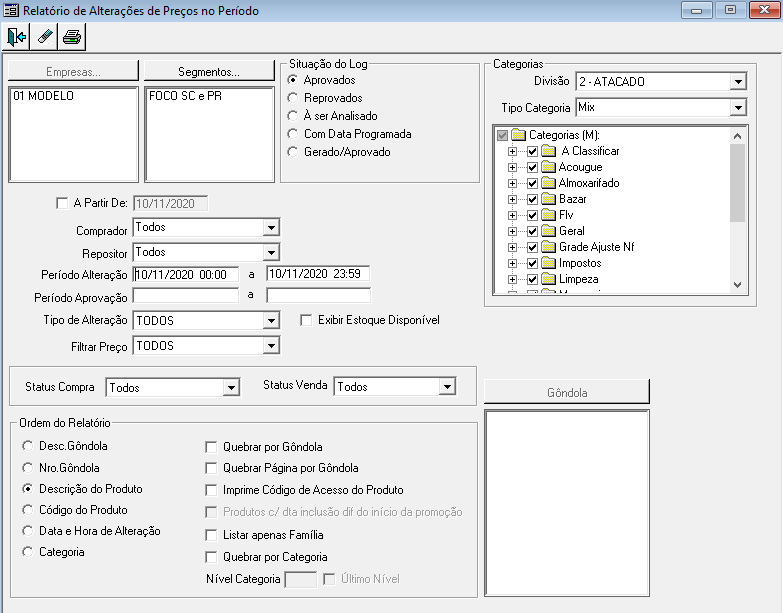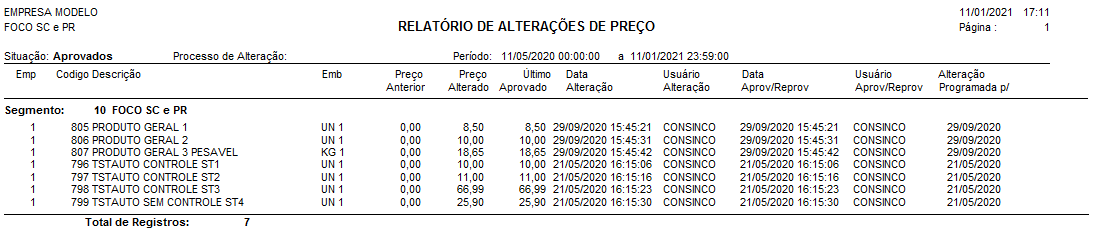Histórico da Página
...
Passo a Passo
Entre na aplicação:
Imagem 1 - Filtro Relatório
Informe os campos:
- Empresas: empresas que serão consideradas na emissão do relatório.
- Segmentos: são os segmentos de acordo com as empresas escolhidas.
- Situação do Log: situação da alteração do preço, sendo: Aprovados, Reprovados, À ser Analisado, Com Data Programada, Gerado/Aprovado.
- Categorias: com as opções de filtrar pela divisão e o tipo de categoria.
- A partir de: quando marcada esta opção deverá ser informada a data a partir da qual serão considerados as alterações dos preços.
- Comprador: sendo possível filtrar determinado comprador ou todos.
- Repositor: sendo possível filtrar determinado repositor ou todos.
- Período de Alteração: é o período em que foi realizada a alteração.
- Período de Aprovação: caso tenha ocorrido a aprovação, é o período em que foi realizada a aprovação.
- Tipo de Alteração: com os filtros de Alteração Manual, Central de Compras, Equiparação Loja, Outros, Recebimento NF, Entrada em Promoção, Análise de Preços, Integração NF ou Todos.
- Exibir Estoque Disponível: ao marcar esta opção, na impressão do relatório será exibida a coluna com o estoque disponível do produto.
- Filtrar Preço: se serão todos os preços ou somente os alterados.
- Status Compra: com as opções de ativo, inativo, suspenso ou todos.
- Status Venda: com as opções de ativo, inativo, ou todos.
- Ordem do relatório: indica como será impresso o relatório, com a possibilidade de ordenar por descrição de gôndola, número de gôndola, descrição do produto, código do produto, data e hora de alteração e categoria. Há também as opções de separar os relatórios em uma mesma página por gôndolas, ou em cada página ter uma gôndola diferente. A opção Imprime Código de Acesso do Produto ao ser marcada irá imprimir mais uma coluna com o código do produto.
- Quando no campo Tipo de Alteração for marcada a opção Entrada em Promoção, será habilitado o campo para listar os Produtos com data de inclusão diferente do início da promoção.
- Há também as opções de Listar Apenas Família e Quebrar por Categoria. Quando marcar o campo Quebrar por Categoria, é habilitado o campo Último Nível que já será marcado automaticamente, e ao desmarcar é possível informar o nível de categoria que deseja filtrar.
- Gôndola: são as gôndolas em que tiveram alterações de preço.
Para finalizar, clique Clique no botão para imprimir <F9>.
Imagem 2 - Relatório Impresso
Atividades Relacionadas
Visão Geral
Import HTML Content
Conteúdo das Ferramentas
Tarefas